vaak worden gebruikers van tablets en smartphones geconfronteerd met problemen in het touchscreen (touchscreen) – fantoomkliks, verschoven klikken en soms onjuiste respons of onjuiste oriëntatie. Dergelijke problemen kunnen zich voordoen zowel op het nieuwe apparaat (fabrieksfout, mechanische impact), en op het apparaat na service reparatie met vervanging touchscreen. Meestal ontstaan problemen juist in het tweede geval, omdat de gegevens over de werking van het vorige touchscreen nog steeds in het geheugen van het apparaat zijn opgeslagen.
de eenvoudigste oplossing voor dit probleem kan de kalibratie van het touchscreen zijn, d.w.z. de instelling van de puntpositie, en in geval van verkeerde oriëntatie bij de kalibratie van de ruimteversnellingsmeter (G – sensor). Maar eerst moet u controleren of de beschermende film of cover, sporen van vocht, voedsel of vet geen invloed hebben op de juiste werking van het touchscreen. Ook kan in zeldzame gevallen onjuist werken of incompatibele software het systeem overbelasten en de werking van het aanraakscherm vertragen. Probeer het apparaat opnieuw op te starten en probeer uit te vinden welke software onjuiste werking kan beïnvloeden.
In de meeste moderne smartphones en tablets is de kalibratiefunctie voor het touchscreen (gevoeligheidsaanpassing) al beschikbaar in de scherminstellingen en is deze vrij eenvoudig te gebruiken. Ook deze functie kan worden verborgen in het menu engineering van uw apparaat (op Android) en met behulp van een bepaalde toetsencombinatie kunt u het starten.

meer cardinal solutions-reset naar fabrieksinstellingen of update besturingssysteem( OS), of via de recovery mode ( Recovery mode). Bij het resetten naar fabrieksinstellingen of het bijwerken van het besturingssysteem, vergeet niet dat alle gegevens op het apparaat worden verwijderd.
Voer de herstelmodus in op Android-apparaten U kunt het apparaat uitschakelen, dan moet u de knop “volume omhoog” en de AAN / UIT-knop ingedrukt houden. Vervolgens, met behulp van de volume rocker, selecteert u de gewenste optie en druk op de power-knop. Voor iOS-apparaten, je nodig hebt om uw tablet of smartphone aan te sluiten op een computer, en terwijl het vasthouden van de macht en Home knoppen, wacht tot de computer herkent het apparaat Firmware-Update-apparaat.
er zijn ook touchscreen-kalibratieprogramma ‘ s, waarvan de meeste mogelijk superuser-rechten vereisen ( Superuser, root). De effectiviteit van deze programma ‘ s is niet altijd hetzelfde, maar vaak genoeg helpt om te voorkomen dat naar een service center.
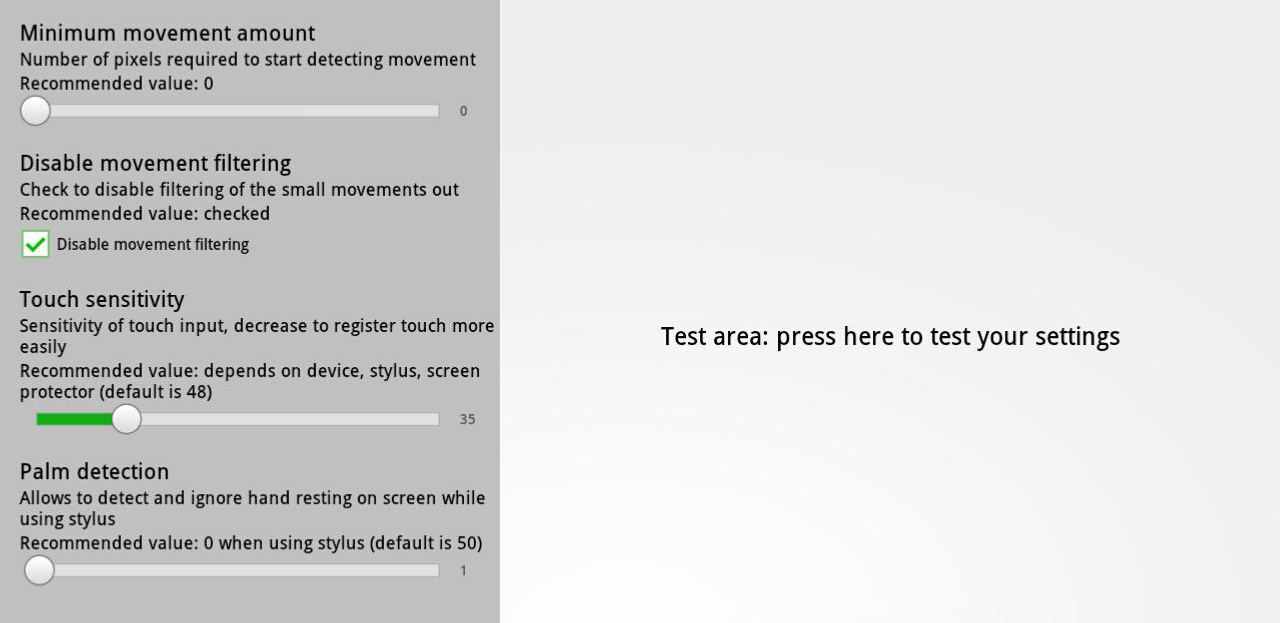
bijvoorbeeld, voor het kalibreren van de touchscreen tablets Samsung galaxy Tab 10.1, Samsung Galaxy Tab 7.7, Samsung Galaxy Note, Samsung Galaxy Galaxy, evenals Asus transformer TF101 / TF201 kan het programma Touchscreen Tune (W3bsit3-dns.com). misschien is het geschikt voor druh-tabletten met een soortgelijke configuratie.
ondanks de positionering van het programma SGS Touchscreen Booster (GooglePlay / w3bsit3-dns.com) exclusief voor samsung smartphones Galaxy S (i9000), volgens gebruikersfeedback, kan worden gesteld dat het programma geschikt is voor het kalibreren van het touchscreen van verschillende modellen tablets en smartphones.

als u de vervanging van het touchscreen zelf hebt gedaan, en geen van de bovenstaande methoden heeft niet geholpen, controleer dan de nauwkeurigheid van de installatie van het touchscreen, de integriteit van de kabels en componenten. En nog belangrijker, Zorg ervoor dat u een werkende touchscreen speciaal voor uw apparaat model gekocht in een vertrouwde winkel.
de laatste tijd zou de markt voor mobiele apparaten vooral drukknopapparaten kunnen aanbieden. Slechts af en toe in de handen van mensen waren de CCP en andere curiosa die een touchscreen had. Maar tijden veranderen, en technologie staat niet stil. Nu hebben de tellers bijna volledig ontdoen van drukknop apparaten, het verstrekken van een enorme selectie touch telefoons en tablets. Tegelijkertijd is de verscheidenheid aan vormen, modellen en kwaliteit van gadgets geweldig. Maar ze hebben allemaal hetzelfde principe van input en output informatie – het touchscreen, die ook zijn eigen variëteiten heeft. Bedenk wat een touchscreen is, wat de types zijn en hoe ze te kalibreren.
soorten sensoren
vanaf het allereerste begin laten we touchscreen definiëren. Touchscreen is een apparaat voor het invoeren van informatie in een telefoon of tablet. Het is bedoeld voor een adequate waarneming van orders door het apparaat. Vaak wordt het touchscreen (of sensor) verward met het scherm, maar dit zijn absoluut twee verschillende dingen.
de markt biedt vandaag vier hoofdtypen sensoren voor mobiele apparaten:
- resistief;
- inductie;
- capacitief;
- infrarood.
ze zijn te vinden op de meeste verschillende apparaten en op hun beurt hangen hun kosten deels af van het uiterlijk van het touchscreen. Overweeg in meer detail elk van hen.
resistief touchscreen
de resistieve weergave van touchscreens werkt volgens het principe van het reageren op veranderingen in geometrische parameters. Dus, om een reactie van het scherm te krijgen, je nodig hebt om lichtjes op te drukken. Om deze reden kunt u direct zeggen over de tekortkomingen die het resistieve touchscreen heeft. Wat is een slechte indicator-om niets te zeggen. Het hele ding staat in de pers zelf, waardoor het scherm erg verslechtert. En hoewel het vrij gemakkelijk is om met zo ‘ n touchscreen te werken met handschoenen of met behulp van een stylus, maar het beeld is vervaagd en na een tijdje verschijnen er krassen.
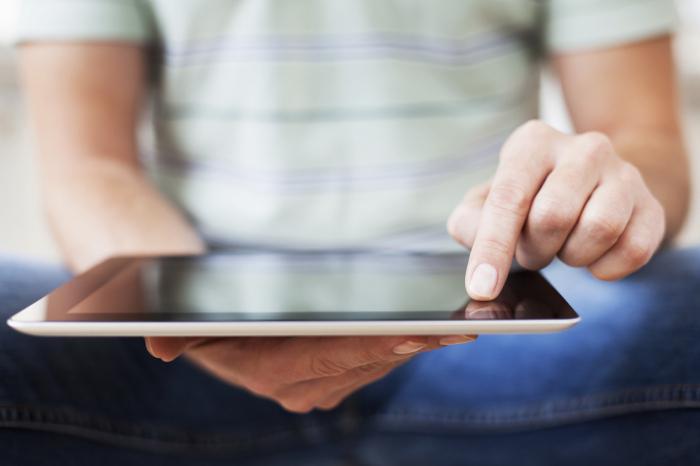
inductie touchscreen
dit type touchscreen bevindt zich achter massief glas en kan alleen worden bediend met een speciale stylus. Dit is erg lastig, want als dit item verloren of gebroken is, zal het nodig zijn om een aanzienlijke hoeveelheid geld te betalen voor de aankoop om het te beheren.
capacitief touchscreen
dit type touchscreen kan een verbeterde vorm van resistieve sensoren worden genoemd. Het is ook gelegen op de top van het scherm zelf en licht bederft het beeld. Om te controleren, kunt u zowel een stylus en vingers gebruiken. Het is mogelijk om multi-touch te ondersteunen (wat niet het geval is met de vorige versies) en het werkingsprincipe is het verschil in elektrische weerstand. Hiermee kunt u alleen met een lichte aanraking informatie invoeren. Het nadeel is de onmogelijke controle van voorwerpen van derden en vingers in handschoenen.

Infrarood touchscreen
deze sensoren werken volgens het principe van infrarood raster. Infrarood touchscreens zijn veelzijdig. Ze bederven het beeld niet, maar hebben op hun beurt een lange respons en een lage nauwkeurigheid.
bij ongeveer 80% van de aanraakapparaten wordt een capacitieve sensor gebruikt. Het is zo handig mogelijk, is goedkoop en heeft tegelijkertijd hoge responspercentages. Resistive is minder gebruikelijk, maar het wordt ook gebruikt in mobiele apparaten vanwege de goedkope.
kalibratie op het Touchscreen
in sommige gevallen is kalibratie vereist bij het vervangen van de sensor of bij een storing. Deze procedure is niet erg ingewikkeld, maar vereist maximale aandacht, omdat de juiste reactie van het touchscreen ervan afhangt.
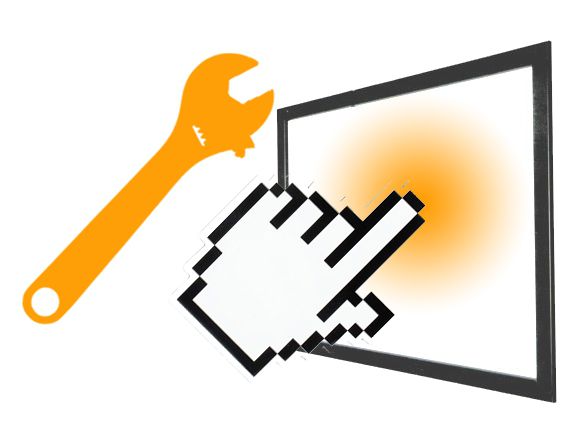
touchscreen kalibratie is een sensor setup procedure die wordt uitgevoerd om de nauwkeurigheid van de touch reactie op het apparaat te verbeteren. Om te controleren of deze procedure is vereist of niet, moet u de beschermende film te verwijderen (als het er niet is, veeg het scherm goed), zet een tekstverwerker en klik op een specifieke letter. Als er een ander teken op het scherm verscheen in plaats van de geselecteerde optie, is kalibratie vereist.
resistieve sensorkalibratie
in de regel moeten resistieve touchscreens het touchscreen de eerste keer dat u het inschakelt, juist kalibreren. Dat dit een noodzakelijke maandelijkse procedure is-bijna iedereen vergeet na de eerste start. Ook moet kalibratie worden uitgevoerd bij het vervangen van het scherm, softwarefout, na een val of impact.
het is vrij eenvoudig om een resistieve sensor te kalibreren dankzij een” bedraad ” programma genaamd ts_calibrate. Om het te starten in het menu van de telefoon of tablet moet je naar de “Instellingen” sectie. Selecteer vervolgens het item ” Telefooninstellingen “en klik hier op”kalibratie”. Als gevolg van deze acties wordt het scherm zwart en verschijnt er een kruis met een rode stip in het midden.

om het resistieve touchscreen voor een telefoon of tablet te kalibreren, moet u klikken op het punt dat wordt aangegeven door de punt. Na elke reactie verschuift het en na de vierde klik in het geheugen van het apparaat worden alle rastergegevens opgeslagen. Verificatie na kalibratie kan worden uitgevoerd door tekst in te voeren. Als alles correct is gedaan, verschijnt de aangegeven letter of nummer op het scherm.
Capacitieve sensorkalibratie
vrij zelden, maar er zijn momenten waarop de capacitieve sensoren ook het raster verliezen en moeten worden gekalibreerd. Het probleem ligt in de procedure zelf, omdat deze touchscreens zijn zeer complex in ontwerp en de apparaten hebben geen “embedded” software.
kalibratie is vereist om te beginnen met het downloaden van de Touchscreen Tune utility. Het identificeert en configureert eenvoudig het touchscreen zelf. Wat zal het geven? Het is alleen zo dat in geval van softwarefout of sensorvervanging, het onmogelijk is om onafhankelijk een raster op te zetten dat adequaat zou werken. Dankzij dit programma kunt u alles aanpassen aan de gewenste waarden.
bovendien dient te worden gewezen op de storingen in de G-sensor, die de positie van de smartphone of tablet in de ruimte bepaalt. In sommige gevallen gedraagt het zich onvoldoende en bemoeilijkt het gebruik van de gadget aanzienlijk.
om de versnellingsmeter van het apparaat onder het Android-besturingssysteem te kalibreren, moet u:
- Ga naar het menu engineering en druk tegelijkertijd op de knoppen afsluiten en volume omlaag.
- nadat het menu op het scherm verschijnt, moet u met dezelfde volumeknop door de posities bladeren en het item testrapport vinden.
- in de lijst die wordt geopend, selecteert u G-Sensor cali.
daarna plaatst u de gadget op een vlak oppervlak en klikt u op kalibratie uitvoeren. U moet wachten tot digitale waarden niet meer op het scherm verschijnen. Dubbelklik vervolgens op de knop Volume omhoog en selecteer Reboot. Kalibratie versnellingsmeter gehouden.
voorzorgsmaatregelen
kalibratie van het resistieve touchscreen voor de tablet en telefoon moet eenmaal per maand verplicht zijn, omdat bij actief gebruik van het apparaat het hele raster snel wordt verstoord. Als u dit niet doet, kunt u een ontoereikende reactie op dringende en ongemak in gebruik krijgen. Maar in de regel zijn er met de kalibratie in dit geval geen problemen.

veel ingewikkelder is de situatie met capacitieve sensoren. Ze vereisen aanvankelijk geen kalibratie als standaardprocedure. Om deze reden, alvorens over te gaan tot de uitvoering ervan, is het noodzakelijk om te begrijpen dat als de kalibratie wordt uitgevoerd met grote schendingen, het niet mogelijk zal zijn om alle initiële instellingen die het touchscreen had terug te keren. Wat betekent het? Dit is een volledig verlies van de functionaliteit van het apparaat, wat bijna onmogelijk is om zelfs in servicecentra te herstellen. Daarom is de kalibratie van de capacitieve sensor alleen nodig als u vertrouwen hebt in uw capaciteiten en vaardigheden.
vaak “gehoorzamen” telefoons op het Android-besturingssysteem met aanraakgevoelige beeldschermen de gebruiker niet en reageren ze verkeerd op het indrukken. Met andere woorden, het aanraken van een vinger of een stylus wordt niet waargenomen zoals het zou moeten zijn. In dit geval zal de kalibratie van het Android-scherm, die in staat zal zijn om te gaan met elke gebruiker, helpen. Het gebeurt dat de sensor commando ‘ s alleen uitvoert na een paar klikken, de reden daarvoor is de onjuiste werking van het scherm en de noodzaak om het te configureren.
waarvoor is schermkalibratie nodig?
met de juiste kalibratie kunt u problemen met onjuiste aanraakherkenning en onvoldoende schermgevoeligheid elimineren. Maar als de problemen begonnen na de val van het apparaat of de interactie met water, dan moet u contact opnemen met het dichtstbijzijnde servicecentrum. In dit geval is het probleem waarschijnlijk van technische aard en heeft de aandacht van specialisten nodig. Kalibratie zal nodig zijn na het vervangen van het scherm werk of een, zelfs kleine schade.
om deze procedure te kunnen uitvoeren, moet het volgende worden gedaan: :
- verwijder de beschermfolie of het glas, die de meest correcte werking van de sensor garandeert;
- typ een zin of cijfercombinatie;
- als er een discrepantie is tussen de op het display ingedrukte toets en de afgedrukte informatie, is kalibratie vereist.
Kalibratiemethoden
nu zijn er twee manieren om de gevoeligheid van het scherm aan te passen. U kunt speciale programma ‘ s gebruiken of het touchscreen zelfstandig aanpassen. Voor de meeste smartphones, de acties zijn niet anders en zijn absoluut identiek.
schermkalibratie met standaard Android-hulpmiddelen
Als u geen toegang hebt tot de winkel Google play, kan het scherm op deze manier worden geconfigureerd.
- Ga naar het menu instellingen van uw smartphone;
- klik op het item “Phone Settings”;
- We zoeken naar de inscriptie “Calibration” en klik erop;
- het display toont het doelkruis, waarin zich een punt bevindt;
- u zult ten minste drie keer zijn om bij het midden van het doel te komen.
na de bovenstaande manipulaties zal het apparaat de aanrakingen onthouden. Dit is de laatste fase van kalibratie. Nu moet u de sensor testen door een zin op het scherm te typen. Alle tekens die u op het toetsenbord hebt geselecteerd, moeten correct worden weergegeven.
schermkalibratie-Apps voor Android-telefoons
u kunt de kruiwagen aanpassen met behulp van de speciale software. De meeste programma ‘ s zijn gratis beschikbaar en doen goed werk met de taak. De toepassingen zijn eenvoudig te bedienen en te installeren. In de Google Play store vindt u gratis programma ‘ s zoals Bubble, Clinometer en vele anderen.
schermkalibratie (Download)
schermkalibratie op Android met deze applicatie is het eenvoudig uit te voeren, omdat het een eenvoudige en intuã tieve interface heeft. Bovendien onderscheidt Displaykalibratie een verscheidenheid aan extra functies.
de voordelen van software zijn::
- het is volledig gratis en maakt geen beperkingen voor de gebruiker;
- Ondersteunt het werken met elke smartphone en tablets op Android OS;
- Er is reclame, maar u kunt deze uitschakelen in de instellingen of dank de ontwikkelaars;
- Geweldige graphics;
- De aanwezigheid van een speciaal scherm dat laat zien met een hoge nauwkeurigheid in een fractie van een graad van de hellingshoek;
- U kunt repareren van de hoek door te drukken op of gebaren maken;
- Op de nul positie van de hoek, een akoestisch signaal wordt uitgezonden;
- Indien nodig, kunt u de horizontale of verticale positie van het display;
- u kunt de toepassing op een geheugenkaart installeren;
- Schakel de “Sleep” – modus uit terwijl de toepassing wordt uitgevoerd.
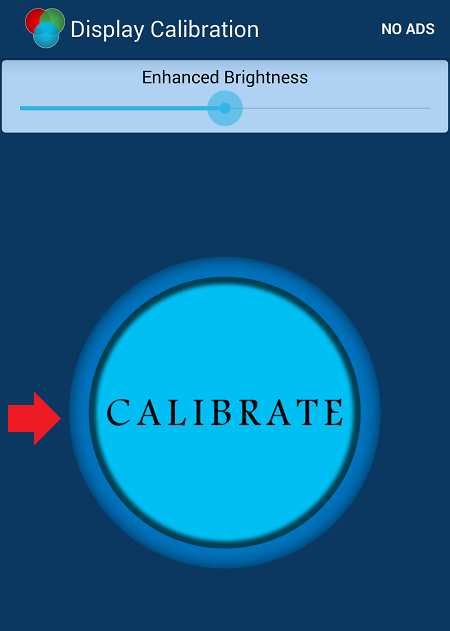
wanneer u het programma voor het eerst inschakelt, moet u het type schermoriëntatie in de parameters instellen of de automatische modus activeren. Voer vervolgens het kalibratieniveau uit. Hiervoor wordt de smartphone horizontaal geplaatst en wordt gedurende enige tijd de kalibratiesleutel aan de linkerkant van het scherm geklemd. Binnenkort verschijnt het bericht “Kalidbration” en dan “wacht”. Wanneer het display een nulhoek toont, zal het display volledig operationeel zijn.
TouchScreenTune voor schermkalibratie (Download)
schermkalibratie op Android kan worden uitgevoerd met dit programma, waarbij de optimale parameters van het touchscreen worden ingesteld. Je hebt de mogelijkheid om zijn gevoeligheid en snelheid van reactie te bepalen.
uitkeringen:
- met het programma kunt u de gevoeligheid van de sensor aanzienlijk verbeteren wanneer u een beschermglas of film gebruikt;
- elimineert het vertragingseffect van de werking van de beschermende film;
- als u verschillende parameters moet gebruiken, kunt u individuele snelkoppelingen maken voor het snel opstarten van het programma;
- de toepassing zal vooral nuttig zijn als u de stylus gebruikt. In dit geval kunt u zelfs een volledige minachting instellen voor het aanraken van de palm, waarmee u uw hand op het display kunt leunen tijdens de werking van de stylus.
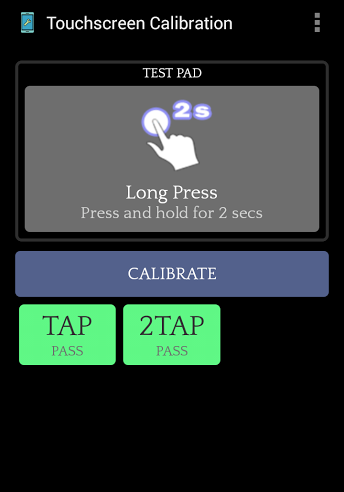
Touchscreen Reparatie (Download)
het programma is een professionele tool ontworpen om handmatige instellingen gevoeligheid tacha. “Touchscreen reparatie” is geschikt voor het oplossen van eenvoudige taken, evenals in meer complexe use cases, waar het belangrijk is om de helling nauwkeurig te meten.
uitkeringen:
- uitgebreide kalibratie in twee richtingen, waarmee u aanpassingen kunt maken op een oppervlak dat niet geschikt is voor het begrip vlak;
- elke richting wordt afzonderlijk gekalibreerd, wat de beste nauwkeurigheid mogelijk maakt;
- het gebruik is volledig gratis en legt geen beperkingen op.
correct uitgevoerde schermkalibratie Android biedt een goed gevoelig scherm om in te drukken.
kalibratie van het touchscreen op mobiele apparaten met het Android-besturingssysteem kan nodig zijn als het touchscreen aanraking niet correct herkent. Afhankelijk van de fabrikant van de smartphone, kunnen er verschillende ingebouwde hulpprogramma ‘ s voor kalibratie in het systeem. U kunt ook applicaties van derden gebruiken om de sensor op Android te configureren.
schermkalibratie op Android via het ingebouwde hulpprogramma
standaard schermkalibratiemethoden op smartphones van verschillende fabrikanten zijn verschillend. In de regel, tuning wordt gedaan door middel van engineering of service menu. Om het te bellen, je nodig hebt om een speciale code in te voeren in de Dialer applicatie (standaard programma voor het maken van gesprekken op Android). De code kan bestaan uit nummers, symbolen “*” en “#”. De specifieke combinatie voor een bepaald merk telefoons kan worden gespecificeerd in de documentatie voor het apparaat of op de officiële website van de fabrikant.
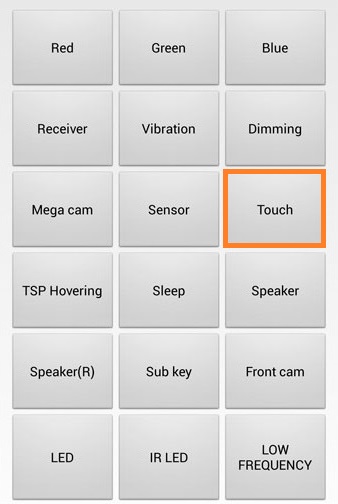
Tip! Om de instellingen van het touchscreen te wijzigen, gebruikt u het menu “Touch” of “Calibration”. Het exacte adres is te vinden in de instructies voor de Android-smartphone.
bij gebrek aan of lage efficiëntie van basis-Android-tools, gebruik Programma ‘ s van derden-ontwikkelaars. Een van de meest populaire opties voor dergelijke toepassingen: Touchscreen kalibratie. Het hulpprogramma is gratis en beschikbaar voor download via “Google Play market”. Het zal helpen bij het verbeteren van de nauwkeurigheid van de herkenning van aanraking en het uitvoeren van gebaren.
na de installatie wordt u gevraagd om verschillende acties uit te voeren om het scherm op Android te kalibreren:
- Touch;
- Double touch;
- Lang indrukken;
- scrollen;
- onderlinge aanpassing;
- Afstand
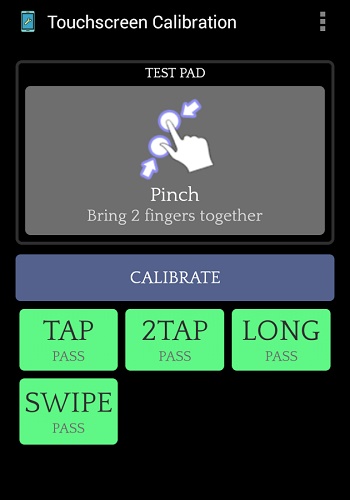
Belangrijk! Als de smartphone op Android niet alle gebaren herkent, kunnen er problemen zijn met het touchscreen. Start het apparaat opnieuw op en test vervolgens de schermbewegingen in andere toepassingen.
educatieve video: Spot screen kalibratie Android
in tegenstelling tot het vorige hulpprogramma wordt de instelling van de sensorparameter via de SGS Touchscreen Booster handmatig uitgevoerd. Met behulp van de schuifregelaars, kunt u de waarden van de vijf belangrijkste touchscreen-instellingen wijzigen:
- gevoeligheid;
- duur van de registratie klik;
- minimale beweging;
- Bewegingsfilter;
- het maximale aantal gelijktijdige klikken.
tussen haakjes na de naam van de parameter wordt de standaardwaarde aangegeven. Indien nodig kunt u de standaard scherminstellingen retourneren door dit nummer op te geven. U kunt ook gebruik maken van de “Defaults” knop in de rechterbenedenhoek om standaard instellingen Android display instellen.
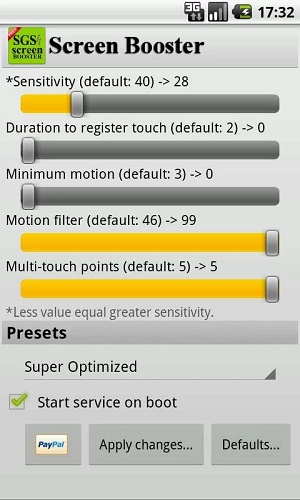
het programma heeft een set van vooraf gedefinieerde sjablonen. U kunt de beste optie voor de werking van de sensor te selecteren uit de” Presets ” drop-down lijst. Om de instellingen toe te passen op elke android download, vink de “Start service op het opstarten”.
![]()
notitie! Dit hulpprogramma werkt niet op alle modellen van telefoons en versies van het Android-besturingssysteem.
zie ook:
 wat te doen als Wi-Fi is uitgeschakeld op Lenovo Vibe x2
wat te doen als Wi-Fi is uitgeschakeld op Lenovo Vibe x2 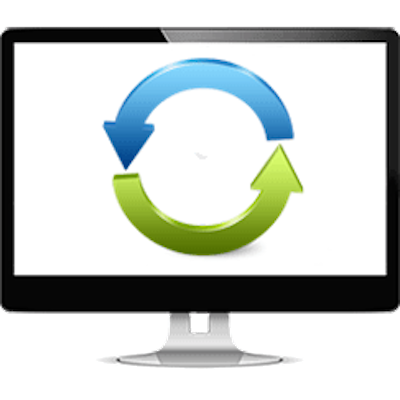 elimineer het spontaan opnieuw opstarten van de computer met uw eigen handen
elimineer het spontaan opnieuw opstarten van de computer met uw eigen handen  zoek en Herstel verwijderde berichten op Android en iPhone
zoek en Herstel verwijderde berichten op Android en iPhone